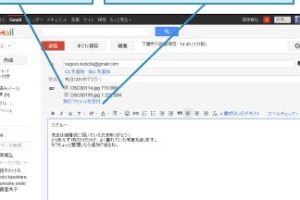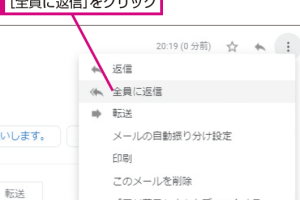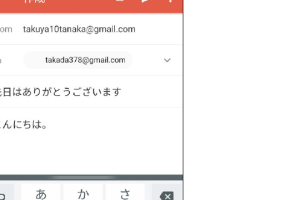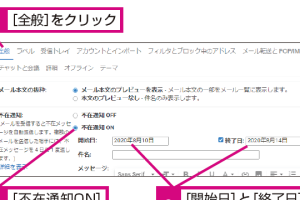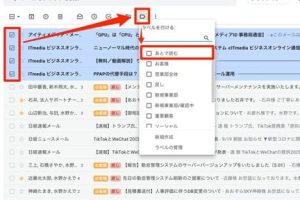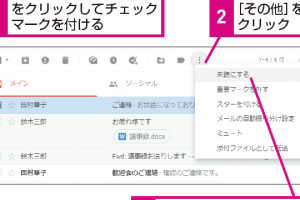Gmailで大事なメールに目印を簡単に付ける方法を解説
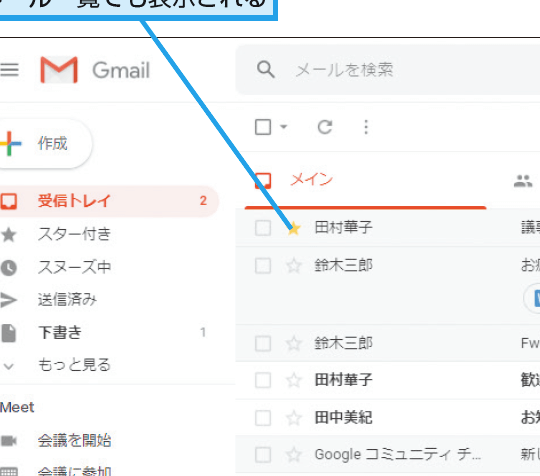
Gmailを利用していると、大量のメールの中から重要なメールを見つけるのが大変になることがあります。そんなときに役立つのが、メールに目印を付ける機能です。この記事では、Gmailで大事なメールに簡単に目印を付ける方法を詳しく解説します。スターやラベルなどの便利な機能を使いこなして、重要なメールを見逃さないようにしましょう。具体的な手順や設定方法について、わかりやすく説明していきます。効率的なメール管理に役立つ情報をお届けします。
Gmailで受信トレイを整理整頓!重要なメールを見逃さないためのラベルとスターの使い方
Gmailで重要なメールを見逃さないようにするためには、ラベルとスターを効果的に使うことが大切です。これらの機能を使うことで、受信トレイを整理整頓し、重要なメールをすぐに見つけることができます。
ラベルの作成と設定
ラベルは、メールを分類するための機能です。ラベルを作成することで、関連するメールを一つのラベルでまとめることができます。ラベルを作成するには、以下の手順に従います:
- ラベル名を決めます。例えば、「仕事」、「プライベート」、「請求書」など、用途に応じてラベル名を決めます。
- Gmailの左側のメニューから「ラベル」をクリックし、「新しいラベル」を選択します。
- ラベル名を入力し、「作成」をクリックします。
ラベルの適用
作成したラベルは、メールに簡単に適用できます。メールにラベルを適用するには、以下の手順に従います:
- ラベルを適用したいメールを選択します。
- ラベルアイコンをクリックし、適用したいラベルを選択します。
- ラベルが適用されたメールは、ラベル名で分類されます。
スターの使い方
スターは、重要なメールに目印を付けるための機能です。スターを付けることで、重要なメールをすぐに見つけることができます。スターを付けるには、以下の手順に従います:
- スターアイコンをクリックします。
- スターが付いたメールは、受信トレイでスターが表示されます。
- スターは、複数のメールに付けることができます。
ラベルとスターの組み合わせ
ラベルとスターを組み合わせることで、さらに効果的にメールを管理できます。例えば、重要なメールにスターを付け、関連するメールをラベルでまとめることができます。これにより、重要なメールをすぐに見つけ、関連するメールを一つのラベルでまとめることができます。
フィルタ機能との連携
Gmailのフィルタ機能を使うことで、自動的にラベルを適用したり、スターを付けることができます。フィルタ機能を使うことで、受信したメールを自動的に分類し、重要なメールに目印を付けることができます。フィルタを作成するには、以下の手順に従います:
- フィルタアイコンをクリックし、「新しいフィルタ」を選択します。
- 条件を指定し、「フィルタを作成」をクリックします。
- ラベルを適用したり、スターを付けるなどのアクションを指定します。
詳細情報
Gmailでメールに目印を付ける方法は?
Gmailでスターやラベルを使ってメールに目印を付けることができます。スターは簡単に付与でき、重要なメールを一目で識別できます。また、ラベルを使うと、メールをカテゴリ別に整理できます。
スターを付けるメリットは?
スターを付けることで、重要なメールを簡単に見つけることができます。また、スター付きのメールは一覧で表示されるため、後で参照する必要があるメールをすぐに確認できます。
ラベルを効果的に使う方法は?
ラベルを効果的に使うには、カテゴリ別にラベルを作成し、関連するメールに付与します。たとえば、仕事や個人などのラベルを作成して、メールを整理できます。
目印を付けたメールを検索する方法は?
スター付きや特定のラベルが付いたメールを検索するには、Gmailの検索バーでis:starredやlabel:に続けてラベル名を入力します。これにより、条件に一致するメールを簡単に見つけることができます。